Je kunt veel doen met gekoppelde gegevenstypen. Of je nu wilt verwijzen naar verbonden gegevenstypen in een formule of gewoon meer wilt weten over enkele van de beperkingen, bekijk de onderstaande inhoud voor meer informatie over hoe je het meeste uit gekoppelde gegevenstypen kunt halen.
Veelgestelde vragen
Opmerking: Gekoppelde gegevenstypen zijn alleen beschikbaar voor wereldwijde multitenant-clients (standaard Microsoft 365-accounts).
Als je toegang wilt krijgen tot gegevenstypen die zijn gekoppeld aan externe gegevensbronnen zoals Bing, moet je voldoen aan de onderstaande vereisten. Als u wilt zien welke gegevenstypen momenteel beschikbaar zijn, raadpleeg jeWelke gekoppelde gegevenstypen zijn beschikbaar in Excel?
Voor gegevenstypen Aandelen en Geografie
-
Een actief Microsoft 365-abonnement of een gratis Microsoft-account hebben.
-
Laat de bewerkingstaal Engels, Frans, Duits, Italiaans, Spaans of Portugees toevoegen aan Office-taalvoorkeuren.
-
Gebruik de bijgewerkte Excel-app of Excel voor het web.
Opmerking: Als je geen Microsoft 365-abonnement hebt, kun je deze gegevenstypen alleen gebruiken als je bent aangemeld bij Excel voor het web met een Microsoft-account.
Voor organisatiegegevenstypen (van Power BI)
-
Een actief Microsoft 365-abonnement hebben via een organisatie of werkgever.
-
Je hebt toegang tot aanbevolen Power BI-tabellen en deze moeten worden ingeschakeld in Power BI voor gegevenstypen in Excel.
Opmerking: Zie Overwegingen en beperkingen voor Power BI voor meer informatie. Als je de gegevenstypen die je nodig hebt van Power BI niet ziet, neem je contact op met je IT-beheerder voor hulp.
Als je een werkmap met gegevenstypen hebt geopend of een gegevenstype wilt wijzigen of vernieuwen en je een foutbericht krijgt dat je geen toegang hebt tot deze gegevenstypen, voer je de onderstaande stappen uit:
-
Zorg ervoor dat je bent aangemeld bij Excel met het account dat is gekoppeld aan je Microsoft 365-abonnement.
-
Ga naar Bestand > Account > en controleer of Excel de meest recente updates heeft.
-
Controleer of je voldoet aan de vereisten voor het ophalen van gegevenstypen.
-
Als je nog steeds problemen ondervindt, open je de werkmap inExcel voor het web.
Opmerking: Mogelijk heb je oorspronkelijk een werkmap geopend met gegevenstypen in een versie van Excel die alleen ondersteuning biedt voor het weergeven van gekoppelde gegevens. De werkmap bevat bijvoorbeeld het gegevenstype Aandelen, zodat je nog steeds de kaart- of toegangsvelden kunt bekijken. Je kunt het gegevenstype echter niet vernieuwen of wijzigen. Als je de gegevenstypen wilt gebruiken, moet je ervoor zorgen dat je bent aangemeld bij de webversie van Excel met het account dat is gekoppeld aan je abonnement.
Er zijn veel gegevenstypen beschikbaar voor verschillende onderwerpen, maar in Excel zijn ze ingedeeld in onderwerpgroepen, zodat je gemakkelijker de juiste knop kunt vinden om mee te converteren. Zie Welke gekoppelde gegevenstypen zijn beschikbaar in Excel? voor een overzicht van alle beschikbare gegevenstypen en onder welke lintknop ze staan.
Gekoppelde gegevenstypen halen betrouwbare gegevens op uit onlinebronnen zoals Bing. Als je het type of de bron van een specifiek gegevenstype wilt weergeven, kun je het pictogram gegevenstype in de cel selecteren om de kaart te openen en naar beneden te schuiven om informatie te vinden over de gegevensprovider en het gegevenstype.
We zijn voortdurend bezig met het verbeteren van Excel-gegevenstypen. Als je een woord niet kunt vinden, de gegevens niet correct zijn of ontbreken, of je de taak niet kunt bereiken... willen we dit graag weten! We gebruiken uw waardevolle feedback om de ervaring en de functie te verbeteren.
Welke feedback zoeken we?
-
Gegevenskwaliteit (onjuiste, ongeschikte, onvolledige gegevens)
-
Gegevensdekking (ontbrekende gegevens)
-
Uw ervaring (met gegevenstypen en gegevens)
-
Suggesties en ideeën
Gegevenskwaliteit voor aandelen, geografie
-
Nadat u naar een gegevenstype heeft geconverteerd, selecteert u het pictogram gegevenstype in de cel om de kaart te openen.
-
Schuif naar de onderkant van de kaart en selecteer het pictogram vlag.
-
Vul de korte enquête in en verzend deze. Hoe specifieker u bent, hoe gemakkelijker het voor ons is om het probleem te begrijpen en op te lossen.

Over gegevenskwaliteit voor organisatiegegevenstypen
-
Nadat u naar een gegevenstype heeft geconverteerd, selecteert u het pictogram gegevenstype in de cel om de kaart te openen.
-
Schuif naar de onderkant van het kaartje om het veld Contactpersoon te zien.
-
Neem contact op met de contactpersoon voor de Power BI-gegevensset in je organisatie.
Feedback op het gebied van gegevenskwaliteit of -dekking
-
Wanneer je converteert naar een gegevenstype, krijg je mogelijk een blauw vraagteken in de cel. Dit betekent dat we problemen hadden met het vinden of vergelijken van een resultaat. Selecteer dit pictogram als de gegevenskiezer nog niet is geopend.
-
het deelvenster Gegevenskiezer selecteer je Feedback geven.
-
Vul de korte enquête in en verzend deze. Hoe specifieker u bent, hoe gemakkelijker het voor ons is om het probleem te begrijpen en op te lossen.
Voor algemene feedback of suggesties over gegevenstypen
Je kunt ook rechtstreeks vanuit de Excel-app algemene feedback verzenden over je algehele ervaring met het gebruik van gegevenstypen.
-
Ga naar het tabblad Help > Feedback. Zie Hoe kan ik feedback geven over Microsoft Office? voor meer informatie.
-
Vertel ons wat u leuk vindt of niet bevalt, of waarover u suggesties hebt. Dien het formulier in met zoveel mogelijk details.
Ja. Het ontkoppelen van cellen is een manier om een verbinding te verwijderen met een formule die verwijst naar gegevenstypen. Selecteer een cel met een gekoppeld gegevenstype en druk vervolgens op Ctrl+C of Cmd+C op een Mac om deze te kopiëren. Druk op Ctrl+Alt+V of Cmd+Control+V op een Mac en kies waarden. Hiermee wordt het gegevenstype in de nieuwe cel geplakt en wordt de verbinding met de gegevensprovider niet verbroken.
Ja, maar ze moeten voldoen aan de vereisten om bepaalde gegevenstypen te kunnen gebruiken. Als je de werkmap hebt verzonden naar iemand die niet aan de vereisten voldoet, kunnen ze de gegevens van gegevenstypen nog steeds zien, maar kunnen ze niet wijzigen of vernieuwen.
Op dit moment ondersteunt alleen Excel voor Microsoft 365 en Excel voor het web gekoppelde gegevenstypen. Als u deze nieuwe gegevenstypen opent in een versie van Excel die ze niet ondersteunt, wordt #WAARDE! weergegeven voor die cellen. En #NAAM? wordt weergegeven in plaats van formules die verwijzen naar deze gegevenstypen.
Ja. De meeste Excel-functies werken met gegevenstypen en we werken voortdurend aan het verbeteren van de integratie. De vulgreep werkt wanneer rijen of kolommen hetzelfde gegevenstype hebben en je cellen met hetzelfde veld vult. Als dat veld geen gegevens bevat of ontbreekt, krijg je de fout #VELD.
Je kunt ook tekst invoeren die u wilt converteren in de laatste cel van een lijst met gegevenstypen. In Excel wordt automatisch geprobeerd de tekst te vinden om deze te converteren.
Sommige traditionele Excel-functies werken mogelijk niet goed met gekoppelde gegevenstypen. Als je bijvoorbeeld een draaitabel maakt op basis van gegevens uit gegevenstypen, kun je alleen de gegevens gebruiken die expliciet aan het blad zijn toegevoegd. En als u deze gegevenstypen gebruikt met Power Pivot, Power Query of zelfs in bepaalde grafieken, werkt dit mogelijk niet zoals verwacht.
Bepaalde gegevenstypen zijn momenteel alleen beschikbaar in specifieke talen. Als je deze wilt openen en gebruiken, kun je een bewerkingstaal toevoegen aan je Office-taalvoorkeuren.
-
Gegevenstypen Aandelen en Geografie: alleen Engels, Spaans, Frans, Duits, Italiaans en Portugees.
We werken eraan om in de toekomst meer talen toe te voegen.
Tips en suggesties
Een kaart openen:
Druk op Ctrl+Shift+F5 voor Windows of Cmd+Shift+F5 voor Mac.
Een kolom toevoegen:
Druk op Alt+Shift+F10 om het menu gegevens invoegen te openen. U kunt ook op de Ctrl of Cmd drukken. Gebruik vervolgens de pijltoetsen om naar een veld te gaan en druk op Enter om een veld kiezen.
Gekoppelde gegevenstypen verbinden met een onlinegegevensbron. Als u tekst hebt omgezet in een gekoppeld gegevenstype, wordt er een externe gegevensverbinding tot stand gebracht in de werkmap. Op deze manier kunt u gegevens die online worden gewijzigd, bijwerken door deze te vernieuwen in Excel.
Als u de gegevens wilt vernieuwen, klikt u met de rechtermuisknop op de cel met het gekoppelde gegevenstype en klikt u op Gegevenstype > Vernieuwen. Hierdoor wordt niet alleen de geselecteerde cel vernieuwd, maar ook andere cellen met hetzelfde gegevenstype.
Als je alle gekoppelde gegevenstypen en alle gegevensverbindingen in de werkmap wilt vernieuwen (inclusief query's, andere gegevensverbindingen en draaitabellen), klik op Gegevens > Alles vernieuwen.
Met gegevenstypekaarten kunt u meer dan alleen uw normale waarden extraheren. Sommige gegevenstypekaarten, zoals de kaarten voor het gegevenstype Film, bevatten afbeeldingen die je in je werkmap kunt invoegen. Deze afbeeldingen bevinden zich in de cel, net als tekst of getallen.
-
U kunt tekst naar een gegevenstype converteren door de cel te selecteren en naar het tabblad Gegevens > Gegevenstypen-groep > Automatisch te gaan.
-
Nadat de waarde is geconverteerd, wordt er een pictogram weergegeven aan de linkerkant van de celwaarde. Selecteer het om de kaart te bekijken.
-
Beweeg op de kaart over de afbeelding en u ziet het pictogram Gegevens invoegen

-
De grootte van de afbeelding wordt aangepast aan de cel. Als u het formaat wilt wijzigen, past u de rij of kolom aan om de grootte van de cel te vergroten.
Tip: Als je de brontoewijzing van de ingevoegde afbeelding wilt weergeven, klik je met de rechtermuisknop op de afbeelding en selecteer je Kaart weergeven.
Als je niet meer wilt dat een cel een gekoppeld gegevenstype is, klik je met de rechtermuisknop op de cel en klik je op Gegevenstype > Converteren naar tekst. Het gegevenstype wordt verwijderd, er is geen onlineverbinding meer en de waarde in de cel wordt geconverteerd naar tekst.
Belangrijk: Als je het gegevenstype converteert naar tekst, kolommen of formules die waarden hebben geëxtraheerd uit dit gegevenstype, met de fout #VELD! worden weergegeven.
Gegevenstypen en de gegevens die je daaruit invoegt, kunnen net als andere gegevens worden gebruikt in formules en berekeningen. Het is ook mogelijk om formules te schrijven die verwijzen naar de waarden van de gekoppelde gegevenstypen, zelfs als je gegevens zich niet in een tabel bevinden. Zie Formules schrijven die verwijzen naar gegevenstypen voor meer informatie.
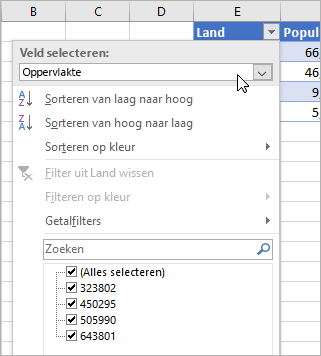
U kunt gegevens in Excel altijd sorteren en filteren met de filterknoppen op de kolomkoppen. (Schakel filterknoppen in door op Gegevens > Filter te klikken.)
Dit is echter een tip voor cellen met gegevenstypen: Klik op de filterknop boven de cellen met pictogrammen. Bepaal vervolgens hoe u wilt sorteren of filteren. Als u dit wilt doen met de weergegeven naam, zorgt u dat Waarde weergeven is geselecteerd onder Veld selecteren. Als u wilt sorteren of filteren op een ander veld uit het gekoppelde gegevenstype, selecteert u dat veld onder Veld selecteren.
In dit voorbeeld is het veld Gebied geselecteerd. Excel heeft dat veld vervolgens als uitgangspunt gebruikt om verschillende selectievakjes met filters weer te geven, en toont de bevolkingsaantallen voor de landen die in de tabel staan. Ook goed om te weten: Excel verandert de menu’s Getalfilters, afhankelijk van het veld dat u selecteert onder Veld selecteren.
Meer informatie over gekoppelde gegevenstypen
Excel-gegevenstypen: Aandelen en geografie










